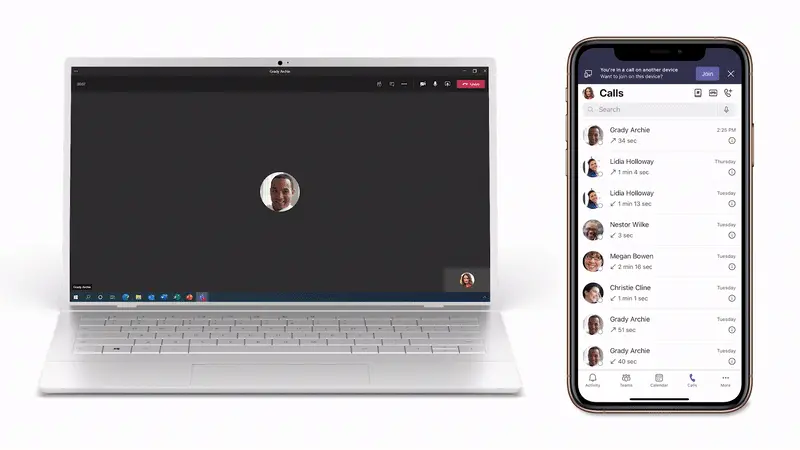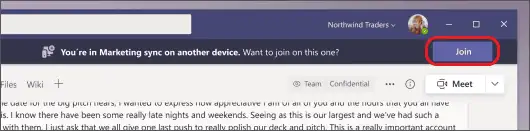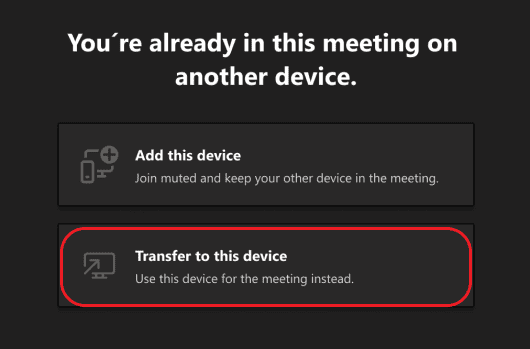Como transferir chamadas entre desktop e celular no Microsoft Teams
3 minutos. ler
Atualizado em
Leia nossa página de divulgação para descobrir como você pode ajudar o MSPoweruser a sustentar a equipe editorial Saiba mais
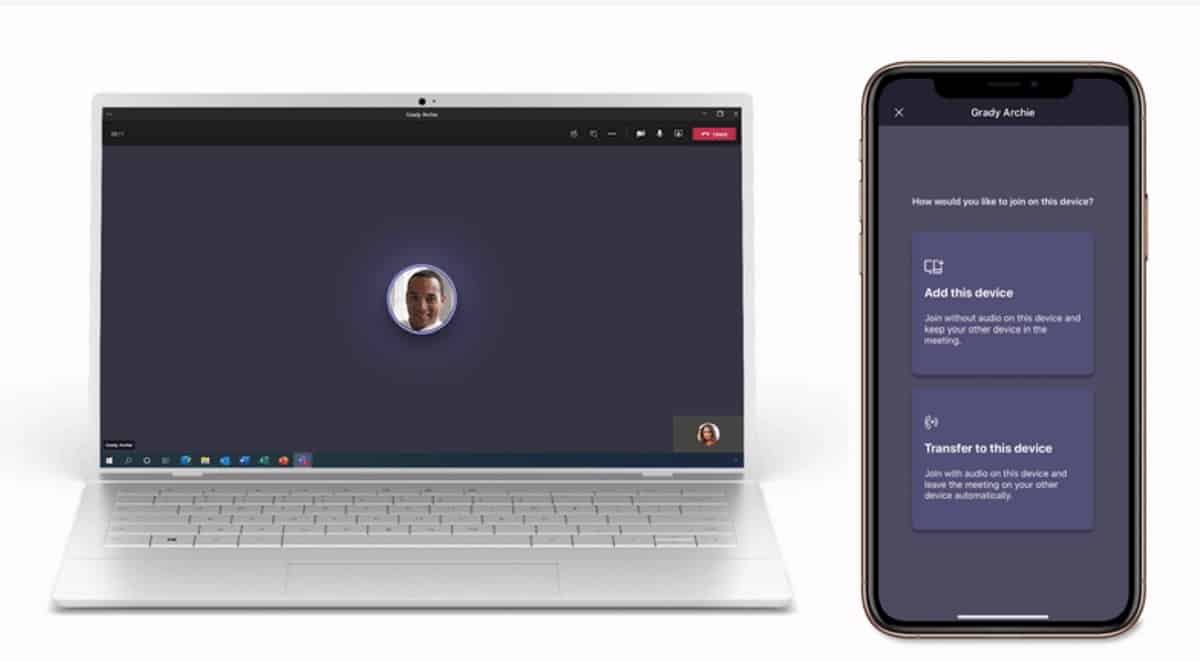
A Microsoft adicionou vários recursos ao Microsoft Teams em julho e um deles é a capacidade de transferir chamadas entre desktop e celular.
As equipes facilitam fazer e receber chamadas de vários endpoints diferentes, incluindo computadores e dispositivos móveis, mas às vezes você precisa mover locais ou dispositivos para concluir sua chamada. O novo recurso de transferência de endpoint permite que você transfira suas chamadas facilmente entre diferentes dispositivos, como do seu laptop para o celular, sem qualquer interrupção no serviço ou na qualidade das chamadas.
Se você entrou em uma reunião em um dispositivo, você tem a opção de entrar em outro ao mesmo tempo. Isso pode ser útil se, por exemplo, você estiver em uma reunião em seu laptop, mas houver algum conteúdo em seu telefone que você gostaria de compartilhar.
Você pode transferir a reunião para o segundo dispositivo ou manter os dois dispositivos na reunião.
Transferir uma reunião de um dispositivo para outro
- Enquanto estiver em uma reunião em um dispositivo, abra o Teams no segundo (o dispositivo para o qual você deseja transferir a reunião).
- Você verá uma mensagem na parte superior da tela do segundo dispositivo informando que você está atualmente em uma reunião em outro dispositivo e perguntando se deseja participar também neste.
- Selecione Entrar.
- As equipes oferecerão duas opções: Adicionar este dispositivo e Transferir para este dispositivo.
- Selecione Transferir para este dispositivo.
- Você terá a chance de definir suas preferências de áudio e vídeo para a reunião no novo dispositivo. Em seguida, escolha Unir.
- Quando você estiver na reunião no novo dispositivo, seu primeiro dispositivo sairá da reunião.
Adicionar um segundo dispositivo a uma reunião
- Enquanto estiver em uma reunião em um dispositivo, abra o Teams no segundo.
- Você verá uma mensagem na parte superior da tela informando que está em uma reunião em outro dispositivo e perguntando se deseja participar também neste.
- Selecione Entrar.
- Você verá duas opções: Adicionar este dispositivo e Transferir para este dispositivo.
- Selecione Adicionar este dispositivo.
- O Teams silenciará automaticamente o microfone no seu segundo dispositivo antes de entrar na reunião para evitar um efeito de eco. Uma vez conectado, você poderá ligar ou desligar o microfone e a câmera conforme necessário.
- Com os dois dispositivos na reunião, agora você pode compartilhar conteúdo de qualquer um deles.
via em MSFT